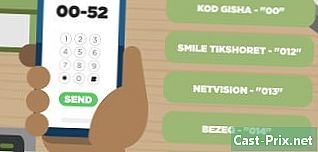Kuinka tehdä taustasta läpinäkyvä Paintissa
Kirjoittaja:
Laura McKinney
Luomispäivä:
8 Huhtikuu 2021
Päivityspäivä:
1 Heinäkuu 2024

Sisältö
Tämä artikkeli on kirjoitettu toimittajien ja pätevien tutkijoiden yhteistyön avulla sisällön tarkkuuden ja täydellisyyden takaamiseksi.'n sisällönhallintaryhmä tutkii huolellisesti toimittajan työtä varmistaakseen, että jokainen kohde on korkeiden laatustandardiemme mukainen.
Maali voi erottaa kuvan taustan, jos tausta on yksivärinen. Voit sitten liittää tämän taustan toiseen kuvaan. Se ei kuitenkaan salli kuvan tallentamista läpinäkyvällä taustalla. Kuvan kaikki läpinäkyvät osat korvataan valkoisella kuvassa.
vaiheet
-

Avaa kuvasi. Napsauta kuvaa hiiren kakkospainikkeella ja aseta kohdistin päälle Avaa kanssa, valitse sitten maali ohjelmaluettelossa.- Kuvan taustalla on oltava tavallinen tai valkoinen.
-

Valitse taustaväri. Napsauta Väri 2 ikkunan yläreunan työkalurivillä. Tässä voit valita kuvan taustavärin Väri 2.- Esimerkiksi, jos kuvan tausta on valkoinen, sinun täytyy säätää sitä Väri 2 samalla valkoisella sävyllä.
-

Ota valintatyökalu. Napsauta pipettiä työkalurivillä. -

Napsauta taustalla. Se ratkaisee Väri 2 taustan värillä. Nyt voit erottaa kuvan taustasta. -

Avaa valikko valinta. Napsauta Valitse työkalurivillä. Avattava valikko tulee näkyviin. -

Napsauta Läpinäkyvä valinta. Tämän avulla voit ottaa avoimen valinnan käyttöön kaikilla valinnoilla. Valintavaihtoehdon viereen tulee valintamerkki. -

Valitse valintatyyppi. Napsauta Suorakulmainen valinta tai Vapaa valinta. Löydät nämä vaihtoehdot valikosta valita.- Valitse alueesta riippuen yhtä tai toista näistä työkaluista Läpinäkyvä valinta.
-

Valitse kuva. Valitse kuva, jonka haluat erottaa taustasta, ja piirrä sen ympärille.- Näet mustan ääriviivan, mutta se katoaa, kun vapautat hiiren painikkeen.
-

Näytä valinta. Napsauta hiiren kakkospainikkeella valitulla alueella. Näet sitten pisteviivan suorakulmion. -

Kopioi valinta. Valitse Leikkaa tai Kopioi polttoainevalikosta. Kopioit valinnan leikepöydälle.- Tämä erottaa kuvapolun ja taustan.
-

Avaa uusi kuva. Napsauta tiedostoja uusise avaa uuden kuvan. Voit nyt liittää juuri kopioimasi kuvan. -

Liitä kuva. Napsauta hiiren kakkospainikkeella uutta kuvaa ja valitse liitä. Tämä liittää kuvan, jonka olet aiemmin kopioinut tai leikannut, uuteen kuvaan, jonka vanha tausta on nyt läpinäkyvä.